对于16GB的iPhone用户来说,手机内存不够用是非常头疼的事,而换一个16GB以上的iPhone成本又太高,那怎么办呢?这时候就要有效地使用iCloud的云备份了,将重要数据备份节减手机空间。下面小编就来教教大家 iCloud云备份怎么用 吧。

⒈)首先在我们的iPhone手机中找到“iCloud存储于备份”应用,然后打开“iCloud云备份”选项如下图:
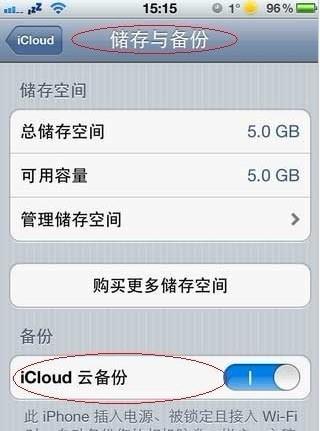
⒉)打开“iCloud云备份”后,接下来iCloud将会帮你自动进行数据备份选择,如下图所示:
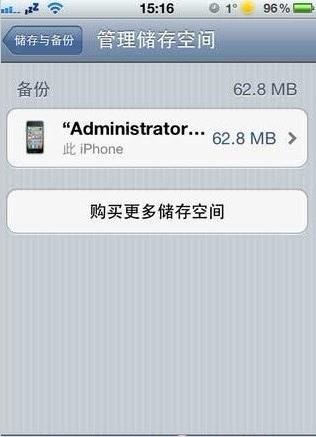
默认我们可以备份最大数据时5GB,如果需要拥有更大的苹果iCloud存储空间,需要付费升级云存储空间,一般用的话,苹果提供的5GB也完全够用。
⒊)之后我们进入“管理存储空间”,之后会看到有显示备份和邮件所占用的空间选择要管理设备的备份,iCloud会显示本机信息和最新备份的时间和大小等信息,如下图:
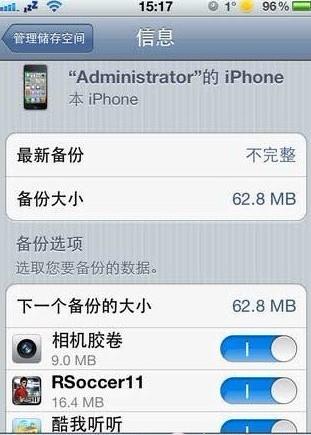
iCloud可以备份的东西很多,比如手机通讯录、照片、邮件甚至是应用程序等都可以备份,默认只显示五条备份信息,查看更多请点击“显示所有应用程序”如下图:
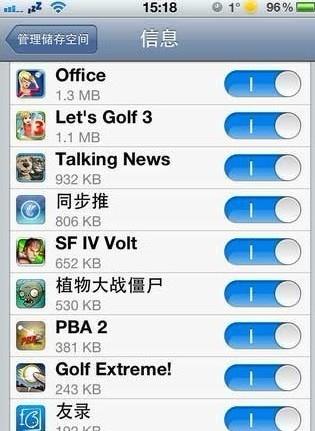
我们可以根据自己需求选择需要备份的手机数据,选择完成之后选择备份即可,其实备份的过程也就是将手机需要备份的数据上传到iCloud服务器中存储,以保证我们手机的数据安全。
这里需要特别提醒的是备份数据会将手机数据上传到iCloud上,因此必须要有网络支持,最好是在WIFI无线网络环境,不然很耗流量,对于移动或者联通网络而言,本身流量费均较高,加之备份的数据较大,因此强烈建议大家在有WIFI无线网络的情况下备份数据。
最后如果要恢复数据也比较简单,找到备份点,进行还原即可,最后如果需要清空iCloud云备份,点击最下方的“删除备份”即可,总的来说iCloud全中文操作,比较简单,一般使用均能轻松入手。
以上就是 iCloud备份数据方法 了,如果你的手机内存满了,就用iCloud云备份来为手机瘦一下身吧。











